我的 iPhone 屏幕出現故障:9 個最佳解決方案
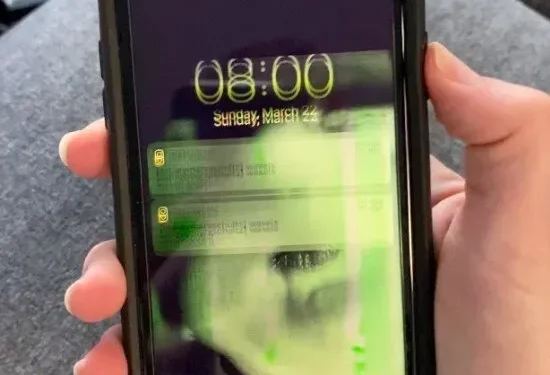
iPhone 旨在提供許多有用的特性和功能。其最值得注意的功能之一是屏幕,它提供高分辨率和視覺色彩,以實現流暢的操作。
然而,許多買家都遇到了iPhone屏幕閃爍的問題,尤其是在iOS 15更新之後,這影響了設備的功能和性能。
當您的 iPhone 屏幕閃爍時,它會閃爍、變暗或顯示屏亮度有規律地變化。這些問題減少了享受和放鬆的時間,這就是為什麼許多 iPhone 用戶正在尋找可行的替代品。
如果您的 iPhone 屏幕曾經晃動過,您無需擔心,因為這些問題的解決方案很容易找到。本文介紹了 iPhone 屏幕閃爍的一些最常見原因,並提供了很好的解決方案。繼續閱讀以了解更多信息。
為什麼我的 iPhone 屏幕出現故障?
請務必了解,iPhone 屏幕抖動不一定是由於屏幕損壞或液體進入手機造成的。狀況良好的手機可能存在屏幕問題。以下是導致此問題的一些可能原因:
- 充電問題
- 水損壞
- 意外重啟/屏幕凍結
- 電池快速耗盡
- 過熱
- 自動亮度設置
- iOS 系統中的錯誤
- 軟件損壞
- 硬件問題
1、充電問題
有故障的 iPhone 最常見的問題之一是無法充電。各種因素都可能導致這裡出現問題。例如,充電端口(如耳機插孔)可能會被碎屑堵塞。可能只需要清理端口並為設備充電即可。
您的充電線或充電盒也可能無法正常工作。壁式充電器,尤其是直接來自蘋果的壁式充電器,很容易損壞。在您放棄並開始尋找新電池之前,請確保您無法使用其他設備為手機充電。
該問題可能是由 iPhone 固件中的錯誤引起的。重新啟動 iPhone 可以快速輕鬆地解決這個問題以及許多其他小問題。
2. 水漬
你的 iPhone 出現故障了嗎?儘管營銷材料聲稱,您的智能手機並不像您想像的那麼防水。事實上,沒有一款 iPhone 是完全防水的。它只是防水的。
您的小工具可以提供一定程度的防雨和防濺保護,但我們不建議對防水進行額外測試。
如果您將手機掉進廁所(這種情況經常發生),請將其關閉並將其放在可以乾燥的地方。如果您有袋裝乾米或矽膠,它們可以很好地吸走手機上的水分。
3.意外重啟/屏幕凍結
iPhone 屏幕故障是當今消費者面臨的最常見問題之一。如果您遇到屏幕凍結或意外重新啟動的情況,您可能會發現問題幾乎不斷地出現,一個接一個。好消息是,問題可能並不像最初看上去那麼嚴重。
由於主板問題,您的手機可能會變慢。
如果您的手機屏幕不斷打開和關閉(假設不是主板問題),請嘗試將其充滿電以確保其擁有所需的所有電量,然後重新啟動。
結果,一切都將被更新。關閉所有後台程序還可以減少因軟件故障而導致意外重置的可能性。
4. 電池電量快速耗盡
iPhone 屏幕卡頓的用戶可能會抱怨電池問題。雖然蘋果品牌在電池壽命方面並不總是享有最佳聲譽,但您的設備的電量有時會比應有的速度消耗得更快。
如果是這樣,請首先查看手機後台發生的情況。
某些應用程序和遊戲會很快耗盡手機的電池,尤其是當它們連續運行時。動畫顯示和背景也會縮短電池壽命。
如果延長電池壽命還不夠,請考慮將手機重置為出廠設置。執行此操作之前,請對文件進行完整備份。
如果您沒有在 iCloud 或其他地方保存任何內容,恢復出廠設置將刪除所有內容,並且您將無法恢復。
如果硬重置後電池問題仍然存在,則您的手機可能存在內部問題。如果是這種情況,您唯一的選擇就是聯繫 Apple 並詢問他們是否可以幫助您更換電池。
如果您的電池腫脹或看起來腫脹,則這是比快速放電更嚴重的問題的症狀。您必須盡快糾正這種情況,因為膨脹的電池可能會破裂並造成嚴重損壞。立即停止使用手機並聯繫 Apple 專業人員尋求幫助。
5. 過熱
您是否注意到手機使用得越多,手機就越熱?當您頻繁使用 iPhone 時,它通常會過熱。您使用手機的次數越多,它需要產生的電量就越多,這自然會導致熱量。
另一方面,如果您的手機持續發熱,則需要進行一些調整。
首先,確保您的卡頓手機上沒有在後台運行太多應用程序。要查看您的應用程序,請雙擊“主頁”按鈕,然後從 iPhone 的主屏幕向左或向右滑動。您還可以通過“設置”>“常規”>“背景”查看您的應用程序。
6.自動亮度設置
如果您的自動亮度選項使用光傳感器來控製手機的亮度,駕駛時光線強度的快速變化可能會導致 iPhone 的屏幕閃爍。
7. iOS 系統中的錯誤
由於 iOS 缺陷會更改屏幕顯示設置並創建正常的屏幕行為,您的 iPhone 屏幕可能會出現故障。畢竟,剛剛發布的iOS 15並不安全。
8. 軟件損壞
這可能是 iPhone 屏幕閃爍的潛在原因。圖形處理單元 (GPU) 負責創建將在屏幕上顯示的視覺效果。iPhone屏幕很容易因為軟件和GPU之間的衝突或不兼容而出現故障。
9. 硬件問題
iPhone 的屏幕閃爍可能是由於屏幕顯示的內部組件出現問題造成的。液體滴落或溢出後更有可能出現設備問題。
如何解決 iPhone 屏幕閃爍的問題?
在嘗試修復 iPhone 的屏幕閃爍問題之前,請確保您已完成以下步驟:
- 在修復閃爍或無響應的 iPhone 屏幕之前,請確保將對您重要的所有內容備份到 iTunes、iCloud 或 Google。
- 在“設置”中的 iCloud 下關閉“查找我的 iPhone”,或完全退出 iCloud。如果您已在手機上打開“查找我的 iPhone”,您可能無法將 iPhone 恢復出廠設置。
- 另外,在“設置”中的“Touch ID/密碼”下,關閉“Touch ID/密碼”。禁用 Touch ID/密碼非常重要,這樣您就可以在恢復出廠設置後處於恢復模式時訪問您的手機。
- 使用 USB 數據線將 iPhone 連接到安裝了 iTunes 的 PC 或 Mac,然後在電腦上啟動 iTunes。
- 最後但並非最不重要的一點是,重新啟動您的 iPhone。
如果更改設置並仔細檢查設置是否正確後問題仍然存在,請嘗試以下解決方案:
我的 iPhone 屏幕的解決方案有問題
- 自定義 iPhone 上的一些設置
- 強制關閉特定應用程序
- 硬重置 iPhone
- 將屏幕閃爍的 iPhone 置於 DFU 模式
- 使用 Apple Multi-Touch 修復
- 備份您的 iPhone
- 通過 iTunes/Finder 恢復 iPhone
- 禁用自動亮度
- 檢查應用程序更新
讓我們一一看看每個解決方案:
解決方案 1:調整 iPhone 上的一些設置
您需要做的第一件事是對 iPhone 設置進行一些更改。要解決手機上這個煩人的問題,請進行以下更改:
- 關閉自動亮度功能。查看“顯示適應”下的“設置”,看看“自動亮度”是否被禁用。如果已打開,請點擊開關將其關閉,然後退出設置。
- 禁用此功能將有助於保持適當的屏幕亮度級別並減少屏幕閃爍/故障。
- 檢查你的記憶狀態。轉到“設置”,然後“常規”,最後“iPhone存儲”,您可以在其中查看手機上剩餘的存儲空間。
- 手機上的存儲空間不足可能會導致錯誤或強制關閉應用程序,因此如果可能,請嘗試通過刪除所有無用的文件來釋放空間。
- 必須啟用降低透明度。如果您的 iPhone 運行的是 iOS 10 或更早版本,請前往“設置”>“通用”,然後在“輔助功能”下打開“降低透明度”。
- 這將有助於減少手機和設備觸摸識別上的透明度影響,這可能會導致屏幕閃爍/崩潰問題。
解決方案 2 – 強制退出特定應用程序
如果您的 iPhone 屏幕在打開某個應用程序時閃爍,請首先嘗試通過雙擊“主頁”按鈕或從 iPhone 主屏幕向上滑動來強制退出該應用程序。
這將調出所有後台程序,讓您確定是哪一個程序導致了問題。然後只需將應用程序向上滑動並滑出屏幕即可將其關閉。這是強制關閉導致 iPhone 屏幕閃爍的程序的簡單方法。
解決方案 3:硬重置 iPhone
如果您握住 iPhone 時屏幕開始晃動,您可以硬重置 iPhone。根據您使用的型號,有多種選項。
如果您使用的是 iPhone 8 或更高版本,則必須按下然後釋放音量調高按鈕。然後按住音量調低按鈕幾秒鐘。最後,按住電源按鈕,直到出現 Apple 徽標。
如果您使用的是 iPhone 7/7 Plus,請按住音量調低鍵和電源鍵,直到出現 Apple 徽標。
如果您使用的是 iPhone 6s 或更早版本,請同時按住電源按鈕和主頁按鈕,直到出現 Apple 徽標。
解決方案 4:將屏幕閃爍的 iPhone 置於 DFU 模式
如果其他選項均不起作用,那麼您需要在 iPhone 上執行 DFU 恢復。DFU(即設備固件更新)是一個複雜的過程,允許您更改設備的操作系統。
如果您不知道如何使用 DFU 恢復 iPhone,下面的說明將指導您完成該過程。根據您的設備,可以通過不同的方式完成此操作:
適用於配備面容 ID 的 iPhone
打開 iTunes 或 Finder,將您的設備連接到電腦。然後交替按下並釋放音量調高和調低按鈕。然後按住電源按鈕直至屏幕關閉。
當屏幕變黑時,同時按下音量減小和電源按鈕。按住兩個按鈕總共 5 秒鐘。
然後,在按住降低音量按鈕的同時,鬆開電源按鈕。您可以在五秒後鬆開音量按鈕。如果您的 iPhone 屏幕亮起但空白,則表明它已進入 DFU 模式。
適用於 iPhone 7/7 Plus
打開 iTunes 或 Finder,將其連接到您的電腦。然後按住 iPhone 上的側面按鈕和音量調低按鈕 8-10 秒。然後,按住音量調低按鈕 5 秒鐘,鬆開側面按鈕。
適用於 iPhone 6s 及更早機型
打開 iTunes 或 Finder,將其連接到您的電腦。然後同時按住 iPhone 側面按鈕和 Home 按鈕 8-10 秒。之後,您可以鬆開側面按鈕,但再按住主頁按鈕 5 秒鐘。
iTunes 屏幕上將出現一條消息。選擇“確定”和“恢復 iPhone”以修復 iPhone 屏幕閃爍問題。
解決方案 5 – 使用 Apple Multi-Touch Repair 程序
由於組件故障,某些 iPhone 6 Plus 手機有時可能會遇到觸摸問題。只有 2015 年 9 月至 10 月期間發布的某些 iPhone 6 Plus 設備受此漏洞影響。
如果您的 iPhone 6 Plus 在保修期內遇到觸摸屏問題,請聯繫 Apple 支持。他們將修復任何合格的小工具。
解決方案 6:備份您的 iPhone
如果屏幕仍然有問題,是時候備份你的 iPhone 了。雖然我們不排除出現更嚴重軟件問題的可能性,但您的 iPhone 很可能已損壞並需要維修。
這可能是您備份 iPhone 的最後機會。要備份到 iCloud 或 PC,請按照以下說明操作,然後跳至本指南的下一部分。
將您的 iPhone 備份到 iCloud
打開“設置”,然後從屏幕頂部的下拉菜單中選擇“您的名字”。iCloud -> iCloud 備份 -> iCloud 備份 -> iCloud 備份 -> iCloud 備份 -> 確保 iCloud 備份已啟用,然後點按“立即備份”。
將您的 iPhone 備份到 iTunes
如果您的 PC 或 Mac 運行 macOS 10.14 或更早版本,則需要 iTunes 將 iPhone 備份到電腦。使用充電線將 iPhone 連接到電腦,然後啟動 iTunes。
在 iTunes 中,選擇左上角的 iPhone 圖標。選擇“此電腦”旁邊的圓圈後,單擊“立即備份”。
在 Finder 中備份您的 iPhone
在 macOS 10.15 中,iTunes 已被音樂取代,設備管理已移至 Finder。將 iPhone 連接到 Mac 後打開 Finder。
單擊“位置”下的 iPhone,選擇“將 iPhone 上的所有數據備份到此 Mac”旁邊的圓圈。最後,單擊“立即備份”按鈕。
解決方案 7:通過 iTunes/Finder 恢復 iPhone
請記住,此過程將完全刪除您的數據。如果您從未有過備份,請三思。請閱讀解決方案 6 中的如何備份。
使用 iTunes 修復您的 iPhone,使其能夠正常工作。
- 使用 USB 數據線將 iPhone 連接到筆記本電腦。
- 在 PC 上的 iTunes 中點擊 iTunes 窗口左上角的設備符號。
- 單擊“瀏覽”>“恢復 iPhone”後,按照說明進行操作。
在 Mac 上,iTunes 被 Finder 取代。
為了恢復無法工作的 iPhone,您必須首先將其置於恢復模式。
對於 iPhone 8 或更高版本:按住音量增大按鈕幾秒鐘,然後按住音量減小按鈕。最後,按住側面按鈕,直到出現恢復模式屏幕。當您看到 Apple 標誌時,不要鬆開按鈕。
對於 iPhone 7/7 Plus:對於 iPhone 7/7 Plus,同時按住音量減小按鈕和側面按鈕。在出現恢復模式屏幕之前不要鬆開。
對於 iPhone 6 或更早版本:同時按住主屏幕按鈕和側邊按鈕。當恢復模式屏幕出現時,鬆開它們。iTunes/Finder 檢測到您的 iPhone 後,您將看到一個帶有“更新”和“恢復”選項的彈出窗口。單擊“恢復”確認您的操作。
解決方案 8 – 關閉自動亮度
人們告訴我們,更改自動亮度可以幫助他們解決 iPhone 屏幕問題。要關閉 iPhone 上的自動亮度,請按照以下步驟操作:
- 打開設置菜單。
- 轉到“輔助功能”並選擇它。
- 從下拉菜單中選擇顯示和文本大小。
- 取下自動亮度旁邊的開關並將其關閉。
解決方案 9 – 檢查應用程序更新
過時的程序可能會導致屏幕卡頓。該程序的開發人員定期分發更新以添加新功能、修復已知錯誤並確保他們的應用程序在最新版本的 iOS 上正常運行。
打開App Store並單擊右上角的帳戶圖標。滾動到頁面底部的“更新”部分。如果有問題的應用程序有可用更新,請單擊其右側的更新。如果您想一次下載所有可用的應用程序更新,還有一個“全部更新”選項。
刪除有問題的應用程序
該應用程序可以通過卸載並重新安裝來重新啟動。隨著時間的推移,應用程序文件可能會損壞,從而在您嘗試使用它們時引起問題。
要從 iPhone 中刪除應用程序,請按住應用程序圖標直至出現該選項。點擊“卸載應用程序”->“卸載應用程序”->“卸載”即可刪除該應用程序。
卸載應用程序後,打開應用程序商店並轉到屏幕底部的“搜索”選項卡。輸入程序名稱後,單擊其右側的“重新安裝”按鈕。
安裝完成後,再次打開程序檢查問題是否解決。如果應用程序繼續崩潰,您可能需要尋找其他地方。
你什麼時候應該賣掉有缺陷的手機?
從前面的選項中可以看出,有缺陷的 iPhone 並不總是成為出售的理由。只要發揮一點聰明才智,你就可以自己解決一些問題。
如果您忘記了密碼,則無需出售您的 iPhone。有多種選項可用於重置安全代碼並重新獲得對文件的訪問權限。
那麼你如何知道何時放棄並減少損失呢?
當然,這完全取決於您。iPhone 並不便宜。您很可能為此花費了大量時間和金錢。如果您沒有錢購買新手機,那麼扔掉舊手機將會很困難。
好消息是,即使您的 iPhone 無法修復,它仍然具有一定的價值。據《財富》雜誌報導,iPhone 比任何其他智能手機都更能保值。如果你的iPhone屏幕問題很輕微或者不影響別人使用手機,你仍然可以賣掉它。
在網站或 Facebook 市場上銷售時,請確保提前傳達條款和條件。以下是您應該考慮出售損壞的 iPhone 的一些原因:
- 您似乎無法找到解決問題的方法,並且它會影響您使用手機的方式。
- iPhone 出現故障可能會很危險,例如電池電量增加。
- 您的 iPhone 崩潰嚴重到您無法再使用它。
或者,您也可以直接賣掉您的 iPhone,因為新型號即將上市。當新的 iPhone 型號發佈時,iPhone 的價值平均會損失 25%。如果您正在尋找新 iPhone,智能手機損壞可能是一個完美的藉口。
扔掉 iPhone 之前應該做什麼?
在您放棄並扔掉 iPhone 之前,請嘗試我們上面討論的一些選項。您很有可能能夠解決設備的一些最常見問題。
即使您想賣掉手機並更換為新型號,也值得先嘗試解決可能遇到的任何問題。當你出售它時,你會得到更好的價格。
當所有其他方法均無效時,請將 iPhone 數據備份到雲端或另一台計算機,然後將其重置為出廠設置。這需要進入手機設置,然後選擇“基本”、“重置”。您必須確認您要將手機恢復到製造商發布的狀態。
將手機重置為出廠設置有時可以消除導致手機崩潰的任何應用程序或軟件問題。此時,您可以選擇是否恢復手機數據。
如果您決定出售設備,恢復出廠設置將阻止買家訪問您的數據。
我們建議您在出售手機之前檢查保修。
雖然 Apple 並不涵蓋所有類型的 iPhone 損壞或問題,但它確實擁有一些最好的客戶服務技術。
該公司最近宣布了針對存在觸摸相關問題的 iPhone X 手機的新更換計劃,例如觸摸屏有時觸摸敏感,即使不觸摸也能工作。
需要注意的是,如果您的 iPhone X 屏幕損壞或破裂,Apple 可能會忽略該問題,直到您修復為止。
結論
由於 iPhone 屏幕閃爍或故障是影響任何 iPhone 設備的常見問題,因此了解如何修復觸摸屏非常重要。上面列出的所有解決方案都有效地解決了 iOS 設備上的這個問題。
無論您使用什麼型號,您都可以快速輕鬆地修復 iPhone 屏幕閃爍問題。
好消息是,如果您的手機出現故障,您仍然可以選擇。您可以採取幾個步驟來自行恢復您的 iPhone。其中一些想法已經被提及。
如果您認為這種情況需要採取更專業的方法,您可以向當地商店的 Apple 員工尋求幫助。
如果您的智能手機無法修復,您至少有信心可以出售損壞的 iPhone。這是購買一個(希望)問題更少的新設備的錢。
常問問題
為什麼我的 iPhone 觸摸屏不工作?
iPhone的電容式觸摸屏缺乏校準的想法。我建議嘗試以下每種解決方案來解決您的問題: 按住“主頁”和“睡眠”按鈕 10 秒鐘以硬重置手機。在“主重置”部分中,選擇“重置所有設置”。
如何修復 iPhone 屏幕故障?
首先,按住音量調高按鈕。然後按住音量調低按鈕幾秒鐘。最後,按住 iPhone 側面按鈕的右側,直到屏幕關閉並顯示 Apple 標誌。有關更多修復,請閱讀上面提到的解決方案。



發佈留言